你是不是也曾遇到过这样的情况,在处理PDF文件时,如果发现其中某些页面需要更新,然而PDF文档不如word文档那样好操作修改。今天就给大家介绍一种方法,即便有多个PDF同时需要更新某一页的内容,都可以批量进行替换,而且不需要一个个打开PDF文档,简单好用,一起来看看吧!
在制作标书、合同或学术论文合集时,常常有严格的格式规范,某个模板页(如承诺书、签名页)可能需要调整;公司更新了Logo或总部的联系方式,所有对外PDF文档(如产品手册、宣传资料、报价单)的封面、封底等页面都需要更新...
类似这种需要将PDF某一页替换成新的页面你都是怎么处理的呢?尤其是当我们需要同时处理的PDF文档数量较多,手动处理往往不太现实。今天给大家分享一个可以快速将多个PDF中的某一页或者某几页替换成新的页面的方法,有需要的朋友可以跟我一起操作一下,非常简单!
批量替换PDF中的某一页效果预览
处理前
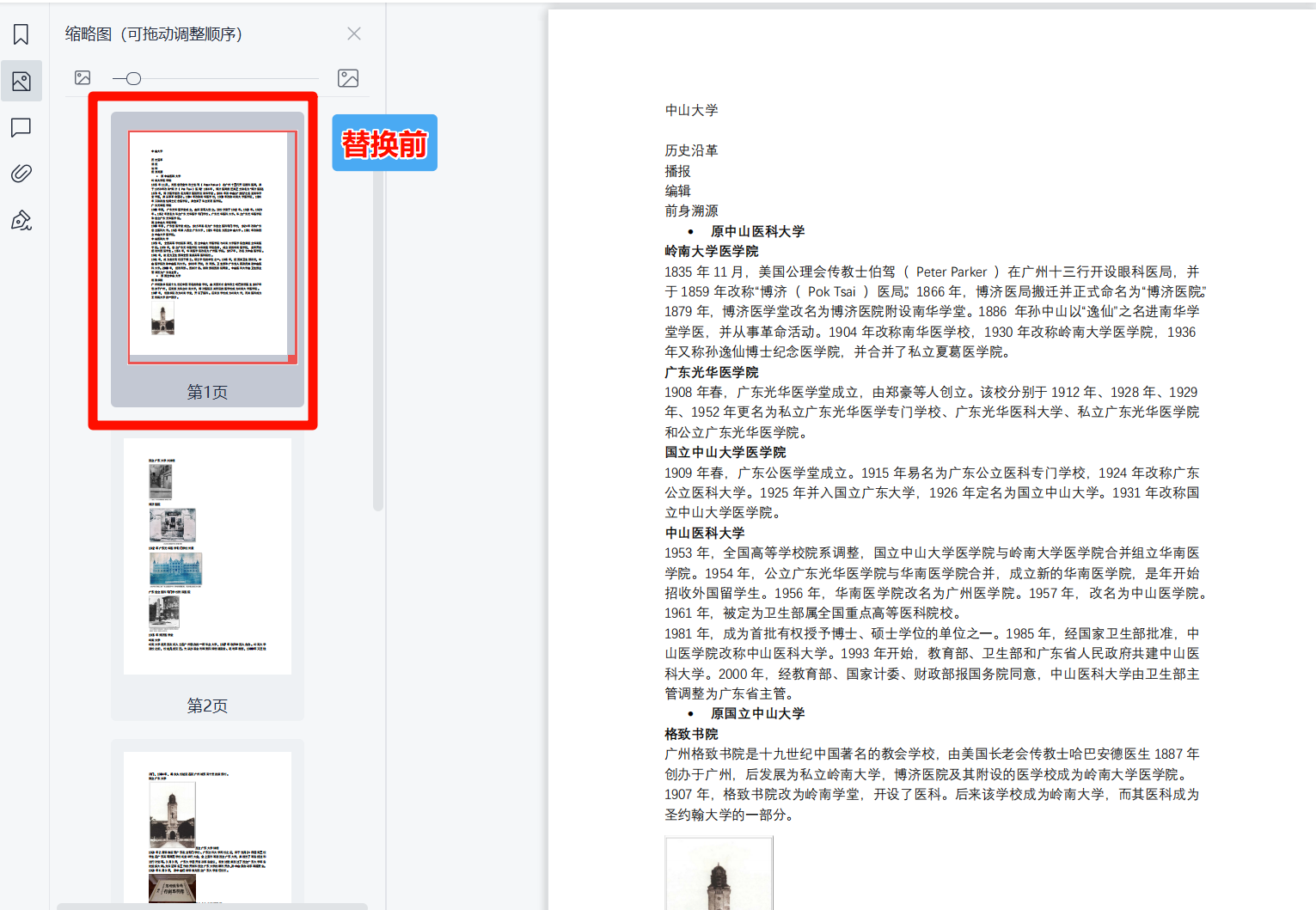
处理后
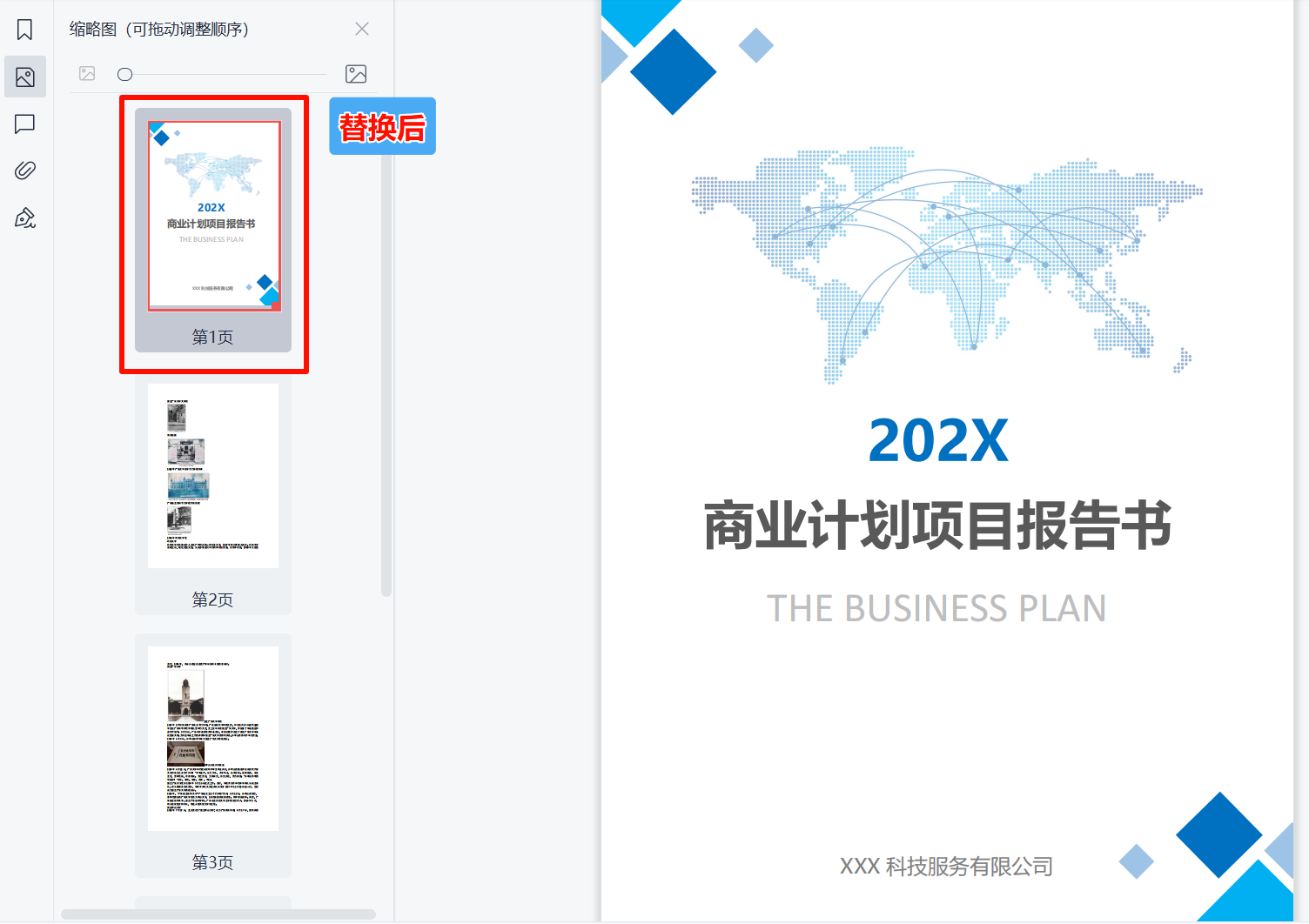
以替换PDF文件第一页为例演示。
批量替换PDF中的某一页操作步骤
第一步、打开「鹰迅批量处理工具箱」,在左侧的「PDF工具」中,找到页面处理分类下的「删除或替换 PDF 中的页」功能。
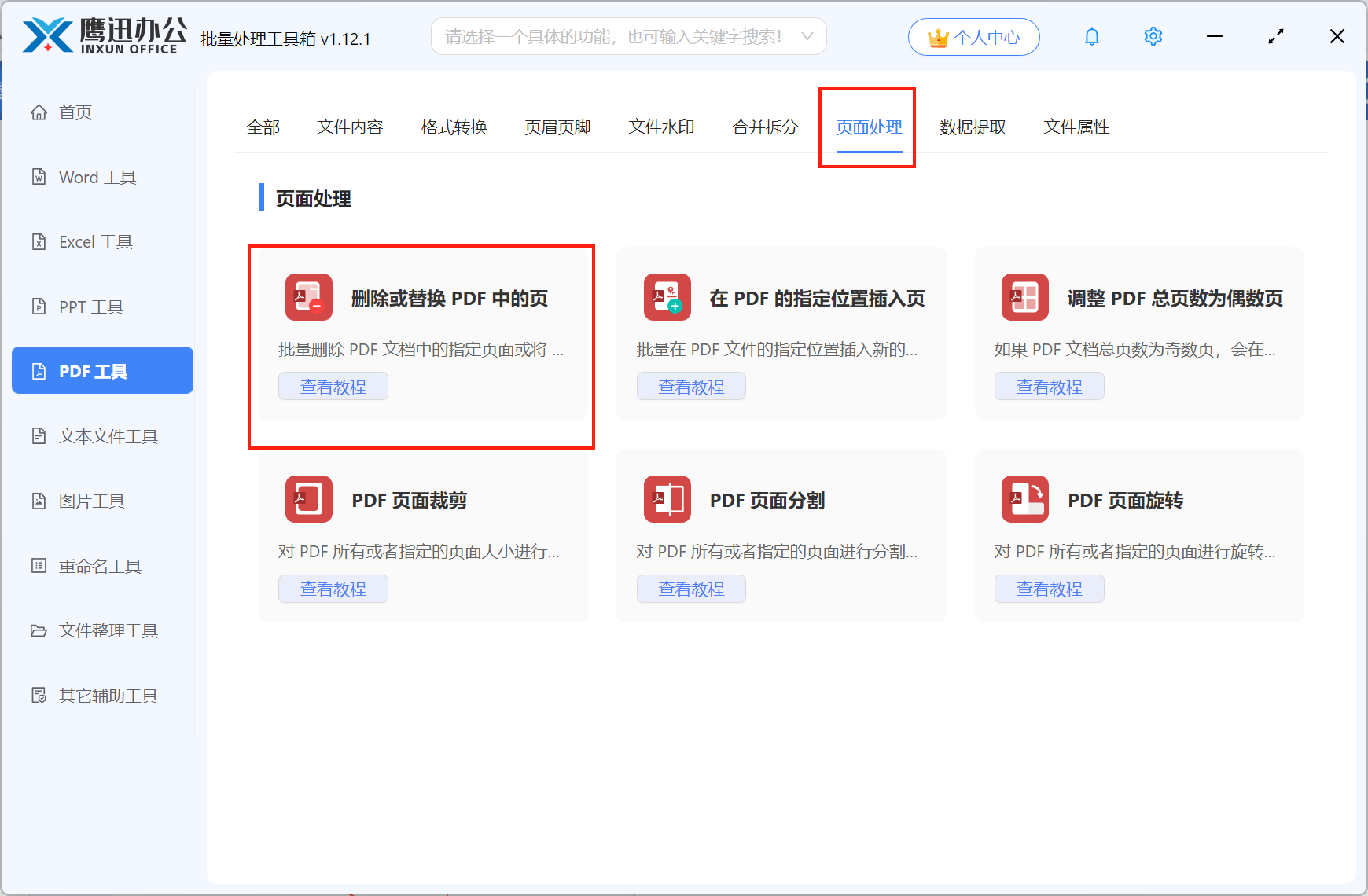
第二步、添加需要进行页面替换的 PDF 文档。
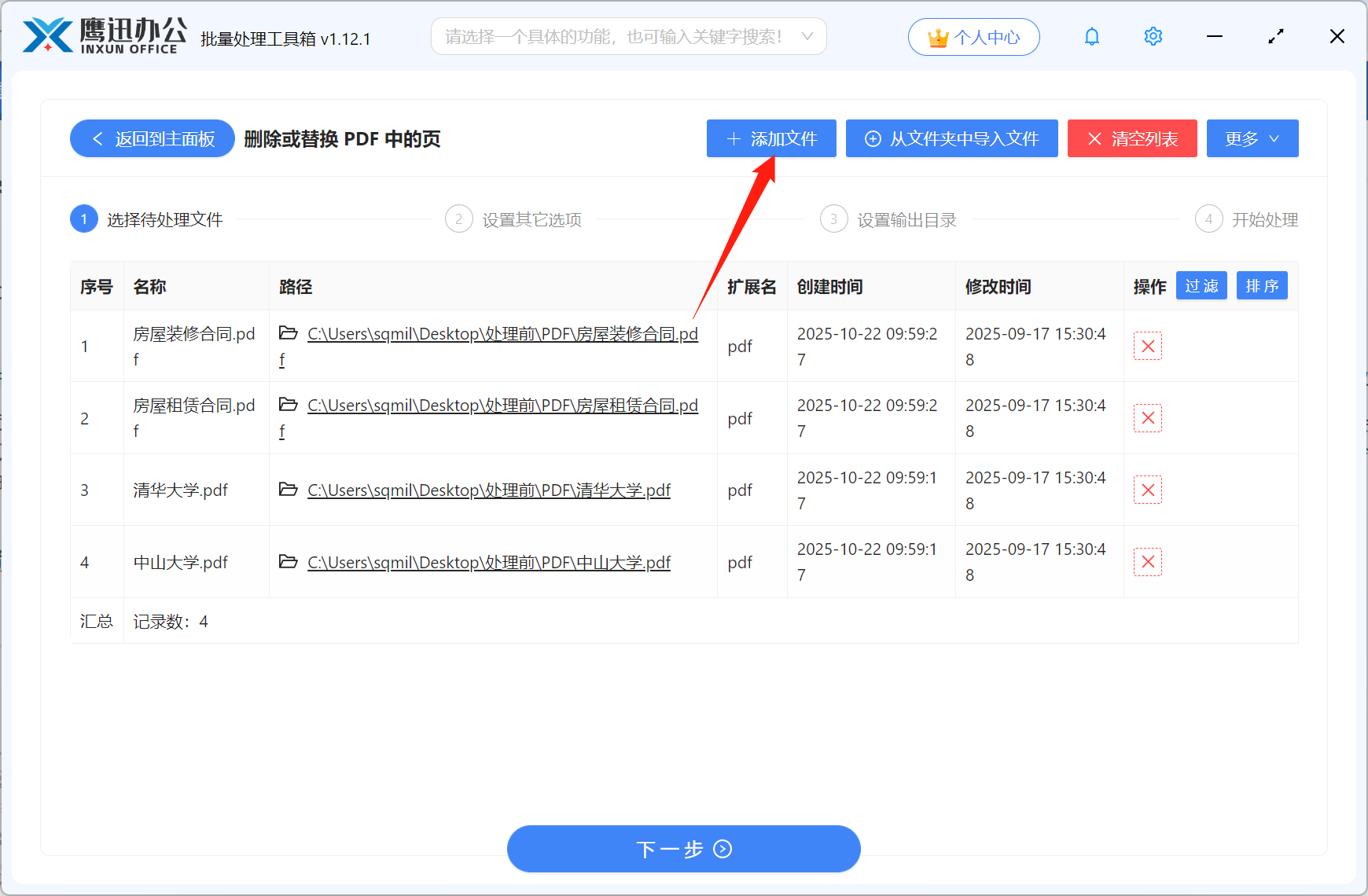
这里既可以是单个pdf文档也可以同时替换多个PDF文档。
第三步、设置PDF页面替换的选项。
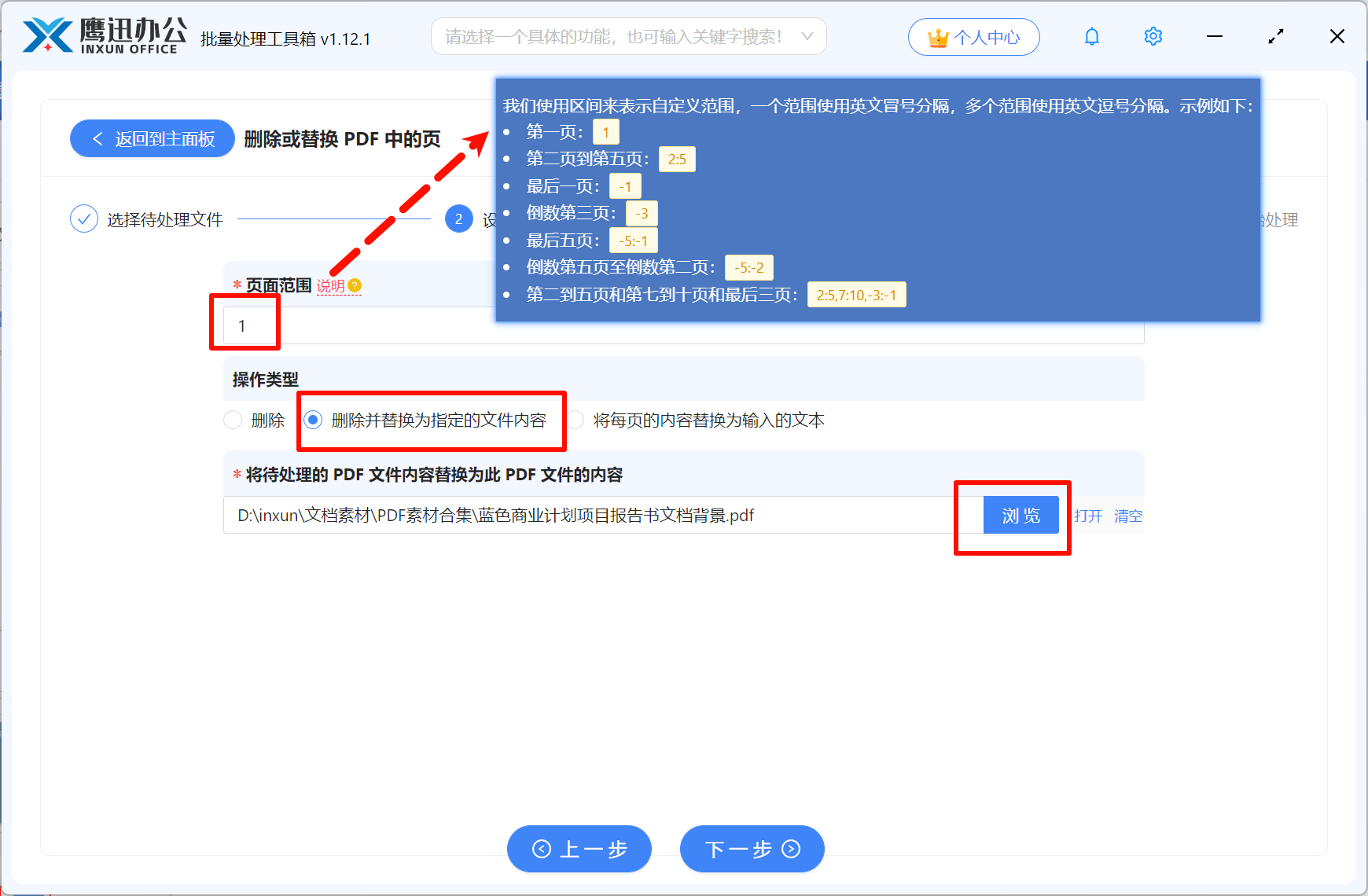
输入框填写的【1】代表将 PDF 文档的最第一页进行替换,如果我们需要替换其他的页面,或者替换某几页,可以查看右侧的【说明】按钮查看页面填写规则。
另外【操作类型】我们既可以只删除该页面,也可以删除并替换为其他的内容。这里我们勾选【删除并替换为指定的文件内容】,然后点击【浏览】上传替换后的PDF文件。
第四步、选择替换后的PDF文档输出目录。
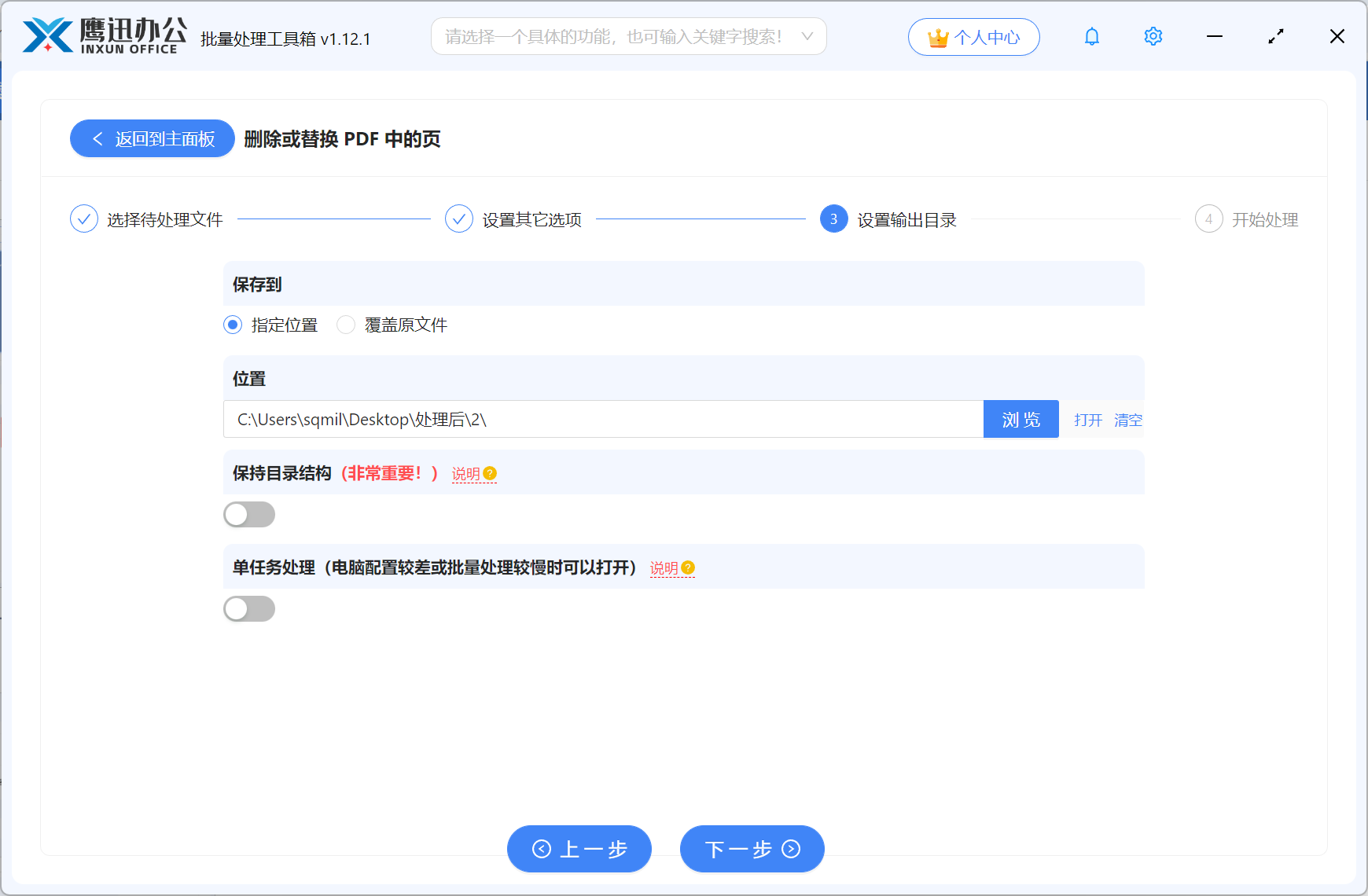
点击【浏览】可设置处理后的文件的保存位置,确认无误后点击下一步,进行最终的处理。
第五步、批量替换PDF页面处理完成。
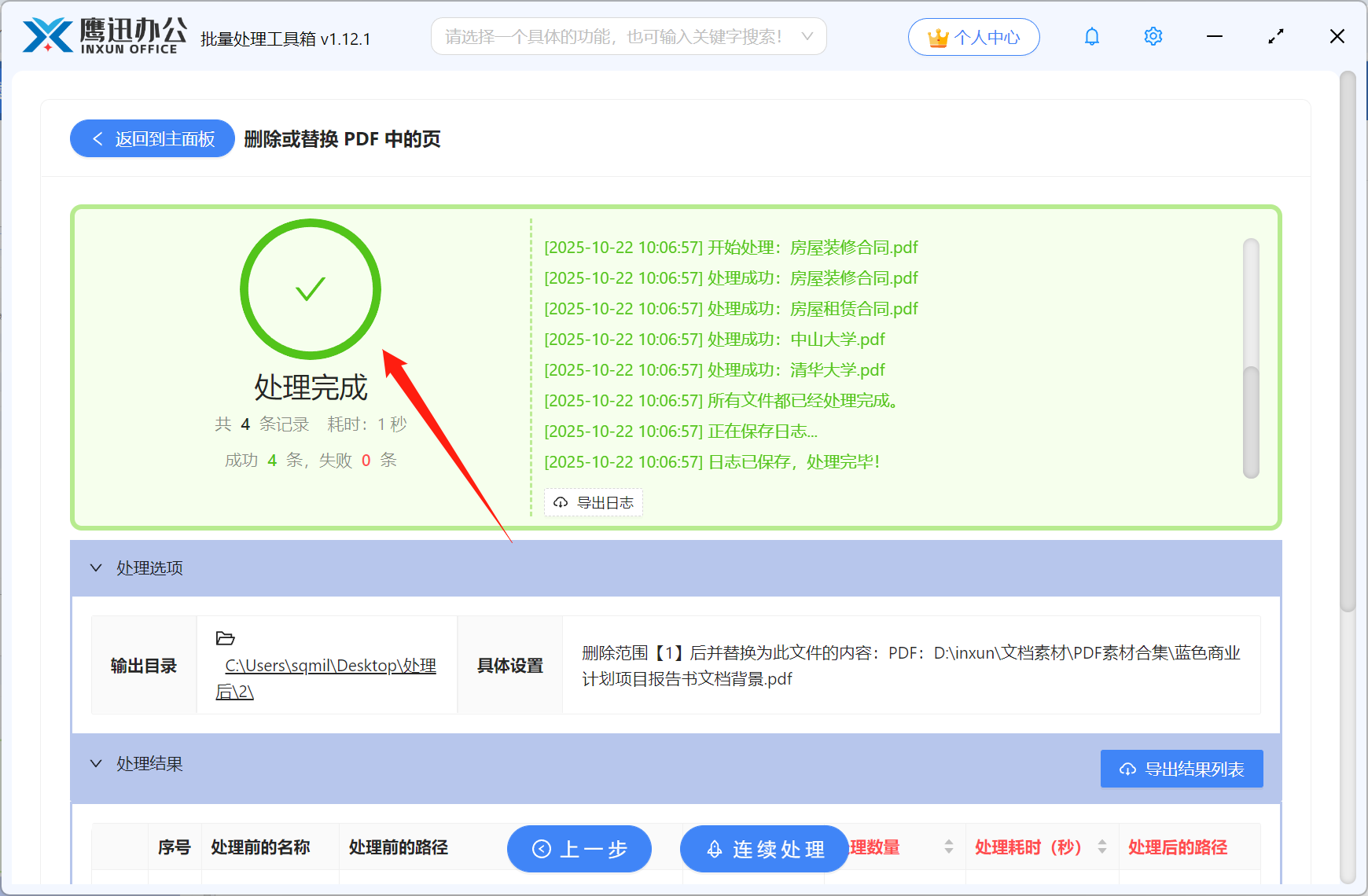
处理完成后,我们可以点开输出目录查看处理后的文件保存文件夹,或者往下拉,直接打开文件查看。
今后,如果遇到类似这种需要替换PDF页面的需求,就可以尝试使用这种方法啦!同时软件还支持批量替换或者删除word\PPTExcel\中的页或表格,有需要的赶紧来试试吧!
